Omat Excel-raporttipohjat
Vertex BD 2017 (23.0) -versiolla voit luoda materiaaliraportin Microsoft Excel -tiedostoon. Raportin lähteenä käytetään XML-tiedostoa (components.xml), johon on kerätty kaikki projektin materiaalit. Tiedostosta kerättävät komponentit ja attribuutit sekä tietojen järjestely ja asettelu taulukossa määritetään raporttipohjassa, joka on XLSX-tiedosto.
Ohjelmiston vakiotoimitus sisältää valmiita komponenttikirjastoon tallennettuja raporttipohjia. Voit luoda oman raporttipohjakirjaston ja lisätä sinne raporttipohjan kopioimalla valmiin raporttipohjan järjestelmän kirjastosta. Avaa sen jälkeen raporttipohja muokattavaksi. Lisätietoa raporttipohjan muokkaamisesta: Excel-raporttipohjan rakenne.
Ohjelmistotoimittaja voi tilauksesta laatia yrityksesi tarpeiden mukaisen raporttipohjan. Tallenna saamasi XLSX-tiedosto ../custom/complibs/[kirjasto] -kansioon, ja lisää se omaan kirjastoosi.
Huomaa
Voit muokata komponenttikirjastoja, kun sinulla on Vertex BD -pääkäyttäjän oikeudet.
Luo oma raporttipohjakirjasto
- Valitse Järjestelmä | Dokumenttipohjat | Excel-listaukset.

- Vie kohdistin kirjastojen luetteloruutuun.
- Avaa tilannekohtainen valikko hiiren oikealla painikkeella, ja valitse Luo uusi kirjasto.
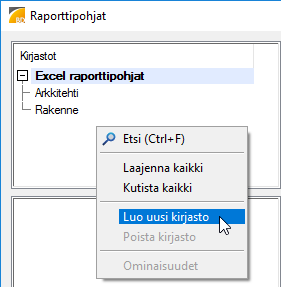
- Anna kirjaston nimi teksti-ikkunaan. Ohjelma luo samannimisen kansion custom/complibs -kansioon
- Hyväksy OK-painikkeella. Komponenttikirjasto-keskusteluikkuna avautuu.
- Hyväksy kirjaston tiedot OK-painikkeella.
Kopioi raporttipohja järjestelmäpuolelta
- Valitse luetteloruudussa järjestelmän kirjasto ja luokite.
- Valitse kopioitava raporttipohja.
- Avaa tilannekohtainen valikko hiiren oikealla painikkeella, ja valitse Kopioi.
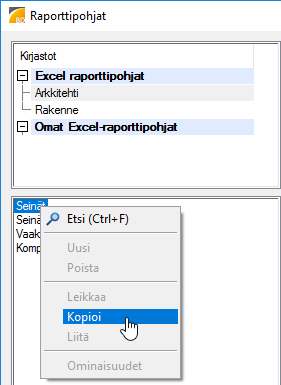
- Valitse kirjastoluettelossa oma kirjastosi, ja tarvittaessa luokite, johon kopioit raporttipohjan.
- Vie kohdistin alueelle, jossa esitetään raporttipohjat.
- Avaa tilannekohtainen valikko hiiren oikealla painikkeella, ja valitse Liitä.
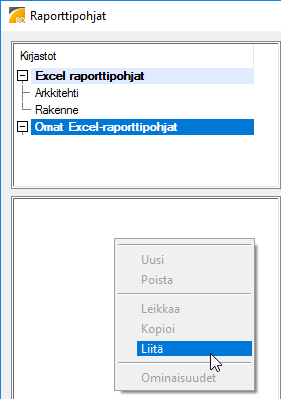
- Määritä raporttipohjan kirjastotiedot keskusteluikkunassa.
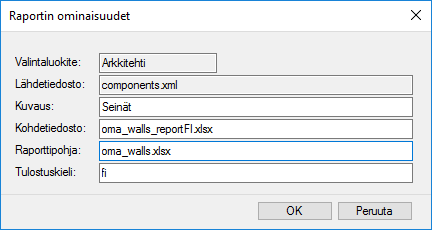
Kuvaus - Raporttipohjaluettelossa ja projektin dokumenttiselaimessa näkyvä kuvaus.
Kohdetiedosto - Projektikansioon tallentuvan lopullisen materiaaliraportin tiedostonimi (*.xlsx). Voit antaa tiedostonimen muodossa kansio/tiedostonimi.xlsx, jolloin tiedosto tallentuu projektin alla olevaan kansioon.
Raporttipohja - Raporttipohjan tiedostonimi (*.xlsx). Raporttipohja tallentuu ../custom/complibs/[kirjasto] -kansioon.
Tulostuskieli - Raporttipohja on mahdollista laatia monikieliseksi. Lopullisen raportin kieli määritetään Tulostuskieli-kentässä. Kentän arvo on koodi, esimerkiksi fi tai en. Voit tuottaa samasta raporttipohjasta erikielisiä raportteja lisäämällä kirjastoon raporttipohjan kutakin kieltä varten.
- Hyväksy OK-painikkeella.
- Napsauta Avaa. Tiedosto avautuu muokattavaksi Microsoft Excel -sovellukseen. Voit avata xlsx-tiedoston muokattavaksi Microsoft Exceliin myös resurssienhallinnassa. Asiakaskohtaiset raporttipohjat sijaitsevat custom/complibs/[kirjasto] -kansiossa.
Lisätietoa raporttipohjan muokkaamisesta: Excel-raporttipohjan rakenne.
Lisää uusi raporttipohja
Ohjelmistotoimittaja voi tilauksesta laatia yrityksesi tarpeiden mukaisen raporttipohjan.
Tallenna saamasi XLSX-tiedosto ../custom/complibs/[kirjasto] -kansioon, ja lisää se omaan kirjastoosi.
- Valitse luetteloruudussa kirjasto ja luokite, johon haluat lisätä raporttipohjan.
- Valitse jokin luokitteen alla olevista raporttipohjista. Raporttipohjan tiedot kopioidaan uudelle raporttipohjalle.
- Avaa tilannekohtainen valikko hiiren oikealla painikkeella, ja valitse Uusi.
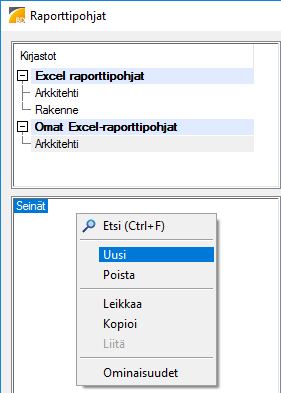
- Määritä raporttipohjan kirjastotiedot keskusteluikkunassa kuten edellä on esitetty. Kirjoita Raporttipohja-kenttään saamasi XLSX-tiedoston nimi.
- Hyväksy OK-painikkeella.
